Trovare la migliore app per aggiungere filigrana (watermark) alle foto può sembrare un compito facile finché non lo si prova. Questo perché ci sono molte app con questa funzione, ma il risultato è spesso non dei migliori. Inoltre, la maggior parte dei watermark adders non hanno ulteriori strumenti di editing video in modo da far risaltare il tuo video tra gli altri. Così, abbiamo campionato i migliori strumenti per aggiungere testo o un immagine alla filigrana rapidamente e facilmente. Continua a leggere!
Parte 1: Perché aggiungere una filigrana alle foto?
Prima di parlare di come aggiungere una filigrana alle foto, vediamo prima i vantaggi di aggiungere una filigrana alle foto. Aggiungendo una filigrana visibile rendi più difficile alle persone lo sfruttare le tue foto senza permesso. In genere, la maggior parte delle persone e dei marchi commerciali non usano foto con filigrana a causa di problemi di copyright. Per esempio, farlo negli Stati Uniti è illegale, secondo il Copyright Ac. Se accusato e trovato colpevole, puoi essere multato da 2.500 a 25.000 dollari. Sono sicuro che non volete pagare quella somma, vero?
Oltre a proteggere le tue foto dal furto, l'aggiunta di una filigrana alle foto può aiutarti a creare e commercializzare il tuo marchio in modo efficiente.
Parte 2: come aggiungere una filigrana alle foto?
1.Visual Watermark
Visual Watermark è un software per computer macOS e Windows che permette di aggiungere filigrana. Questa applicazione viene fornita con fino a 60 loghi e icone incorporate su misura per diversi settori. Se le opzioni disponibili non vi impressionano, potete comunque importare un logo locale o aggiungere un testo utilizzando gli oltre 260 testi incorporati. E dopo aver messo la filigrana alle vostre foto, potrete ridimensionarle prima di pubblicarle online.
Passo 1. Scarica e installa Visual Watermark sul tuo computer ed eseguilo.
Passo 2. Successivamente, trascina la tua foto sulla piattaforma e poi clicca su Next Step nell'angolo in alto a destra.
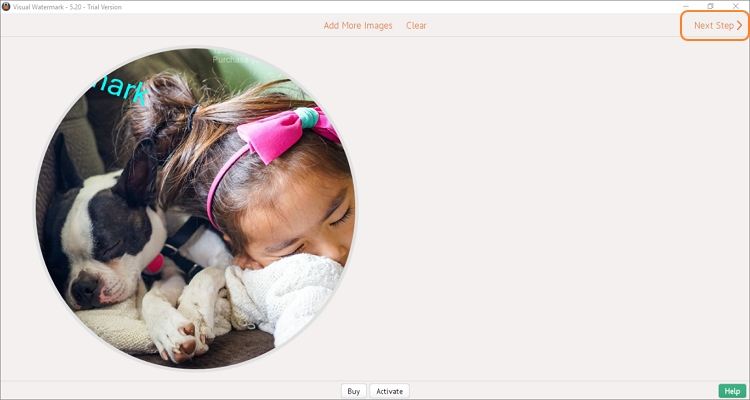
Passo 3. Fai clic su Add Text nella parte superiore e poi scrivi i tuoi testi della filigrana nella casella di testo. Ora puoi personalizzare la filigrana ruotando, ridimensionando, cambiando colore, regolando la trasparenza e altro. Ricorda, puoi aggiungere tutte le filigrane possibili.
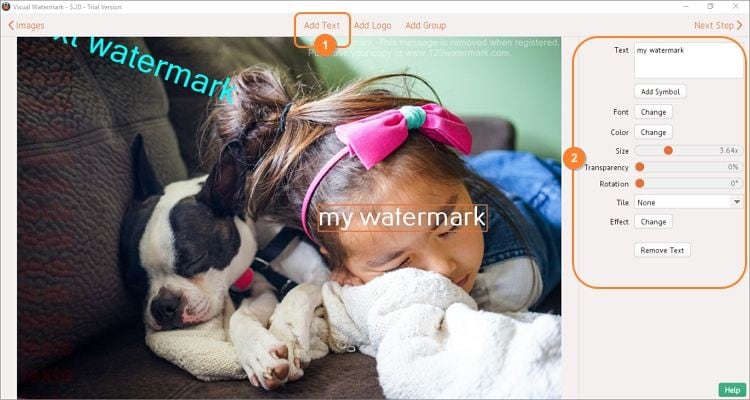
Passo 4. Tocca il pulsante Next Step per configurare le impostazioni di uscita. Qui puoi impostare la cartella di destinazione, il formato, la qualità e altro. Se sei soddisfatto, premi Anteprima per controllare la tua foto e poi tocca Watermark Photos per elaborare l'immagine.
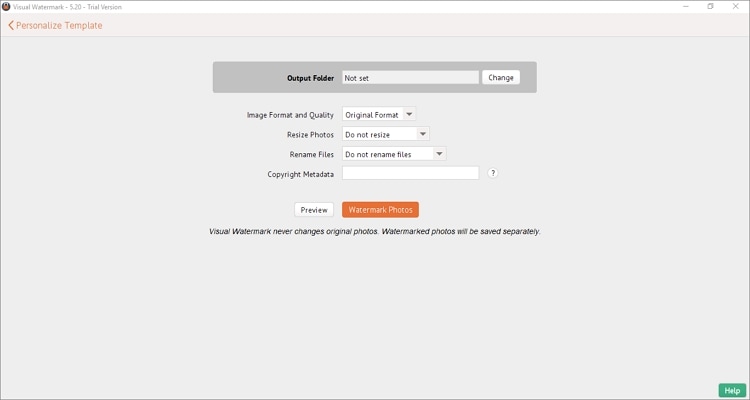
2.eZy Watermark Photos Lite
Ezy Watermark Photos è un'eccellente app di filigrana per foto da usare su iOS e Android. Questa app può aggiungere immagini o filigrane di testo ovunque sulle vostre foto. Quando si aggiungono filigrane di testo, è possibile scegliere tra 150+ font con colori unici. Se questo non funziona, gli utenti possono aggiungere codici QR o creare firme digitali, che sono più difficili da manipolare.
Passo 1. Scarica e installa l'applicazione da App Store o Play Store ed eseguila.
Passo 2. Permetti all'app di accedere alla tua memoria locale e alla fotocamera e poi tocca Immagine singola o Immagini multiple. In entrambi i casi, scegli dove vuoi importare l'immagine.

Passo 3. Clicca sul pulsante più (+) e poi tocca testo per applicare una filigrana di testo alla tua foto.
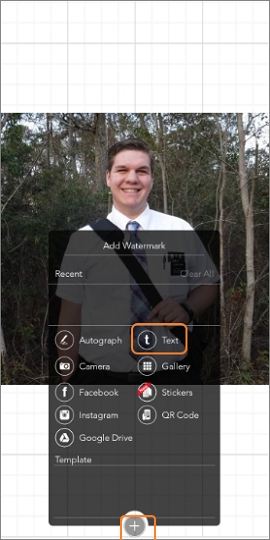
Passo 4. Ora ritaglia lo schermo usando le due dita per ridimensionare e ruotare la filigrana. Puoi anche cambiare la posizione della filigrana.
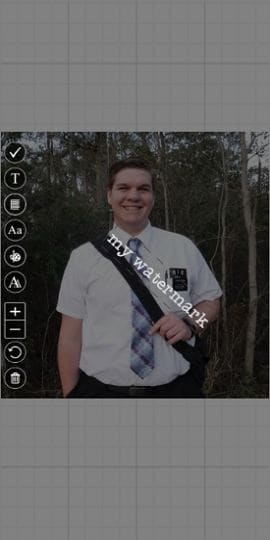
Passo 5. Se sei soddisfatto, premi Ok e salva la tua immagine su Gallery o su qualsiasi percorso di destinazione di tua scelta.
3.123 Filigrana
Infine, utilizzate 123 Watermark per aggiungere rapidamente loghi, testi e codici QR alle vostre foto. Questa leggera applicazione per Windows è semplice da installare, e l'interfaccia utente è adatta ai principianti. Detto questo, gli utenti possono scegliere di filigranare una singola immagine o più immagini con un semplice clic del mouse. È anche possibile filigranare le immagini da Google Drive, Dropbox e OneDrive.
Passo 1. Installa ed esegui 123 Watermark sul tuo PC, poi clicca sul pulsante Add Images to Watermark. Dopo di che, tocca il pulsante Image per caricare le tue foto.
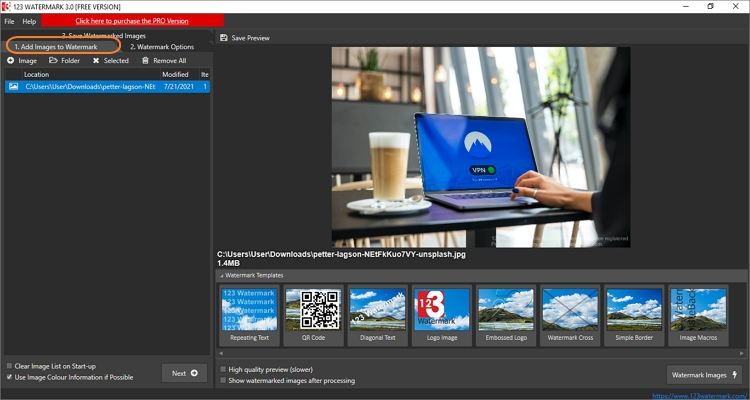
Passo 2. Ora scegliete il tipo di modello di filigrana da utilizzare sotto la schermata di anteprima. Per esempio, puoi scegliere di aggiungere testi ripetuti, testi diagonali, codici QR, loghi di immagini, ecc.
Passo 3. Clicca sulla scheda Watermark Options in alto e poi premi Add Layer. Dopo di che, trova la casella di testo e inserisci le tue filigrane di testo. Naturalmente, puoi personalizzare le caratteristiche del testo come font, colore, dimensione, trasparenza, ecc.
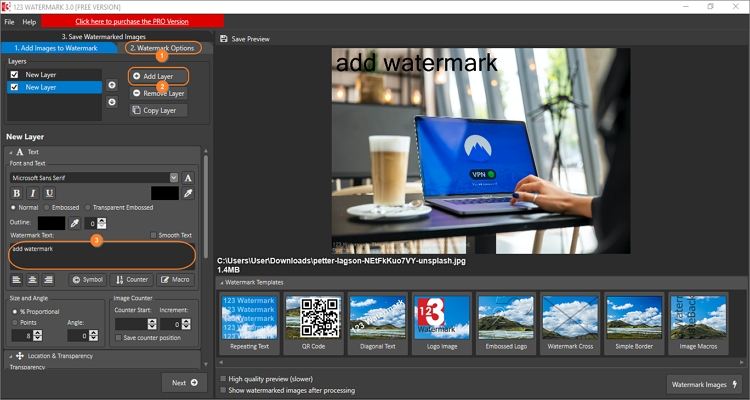
Passo 4. Se siete soddisfatti, cliccate sulla scheda Save Preview in alto per esportare il video nella vostra memoria locale. Ricorda, le uscite che utilizzano la versione gratuita avranno una filigrana 123. Quindi, acquista il piano Pro per godere di creazioni senza watermark.
Parte 3: Top 5 applicazioni di filigrana per video
1. Wondershare UniConverter
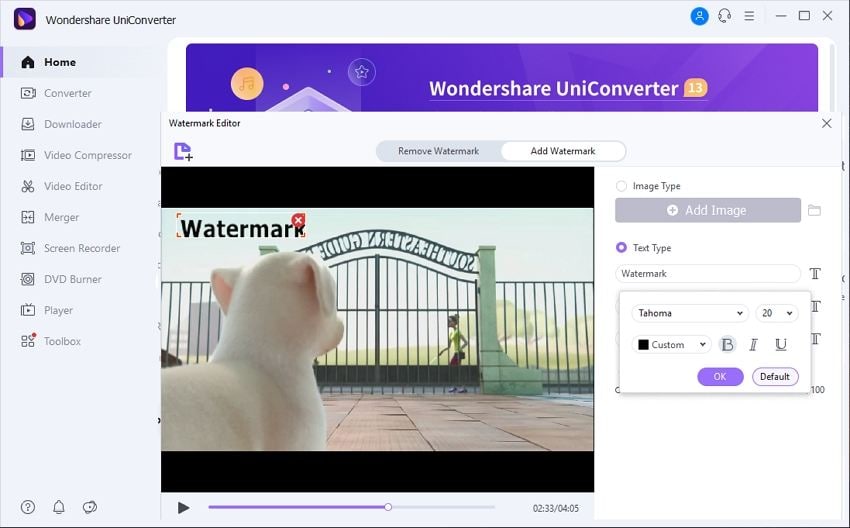
Wondershare UniConverter è un'applicazione semplice da usare con molti strumenti per aiutarvi a personalizzare video, audio e immagini in un attimo. Detto questo, UniConverter consente di aggiungere o rimuovere filigrane di testo e loghi immagine rapidamente. Con questo strumento, gli utenti possono aggiungere qualsiasi formato video e personalizzare il tipo di carattere della filigrana, colore, dimensioni, trasparenza, posizione, ecc. Inoltre, è possibile modificare i video tagliando, dividendo, ritagliando, aggiungendo effetti, ecc.
Pro
Compatibile con macOS e Windows.
Rimuove filigrane e loghi senza lasciare alcuna sfocatura.
Strumenti video multipli.
Contro
Serve un abbonamento per sbloccare strumenti aggiuntivi.
Wondershare UniConverter - Miglior editor di filigrane per Windows e Mac
Un editor video facile da usare per rimuovere le filigrane in qualsiasi momento e ovunque
Rimuove la filigrana dal video senza sforzo.
Aggiungete testo o immagini ai vostri video con un solo clic.
Taglia automaticamente i tuoi video e rende l'editing video facile e veloce.
Conversione video di qualità originale con accelerazione GPU integrata. Velocità di conversione 90 volte superiore.
2.Movavi
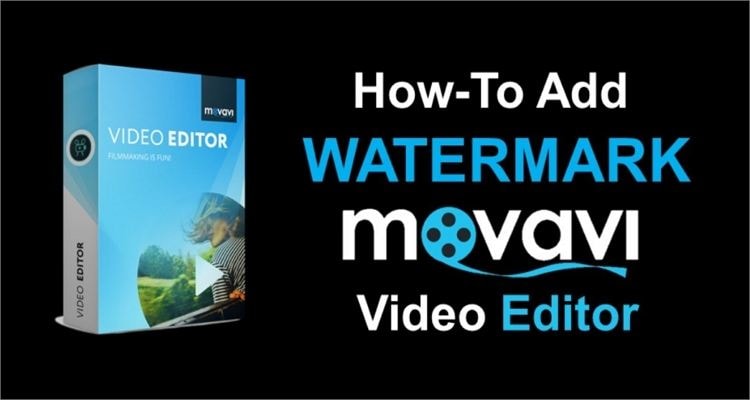
Movavi è un'altra applicazione desktop facile da usare. Con la versione di prova, potrete aggiungere o rimuovere le filigrane in modo facile e veloce. Tuttavia, è possibile acquistare la versione pro da 39,95 dollari all'anno e godere di una serie di caratteristiche aggiuntive. In questo caso, gli utenti possono sostituire l'area filigranata con forme diverse, oltre a ritagliare e tagliare il video. Inoltre, il software permette di personalizzare il video con testi, effetti e filtri.
Pro
Rimuovi filigrana.
Funzioni di editing video intuitive.
Un'interfaccia utente ben organizzata.
Contro
Piano di abbonamento costoso.
3.HitPaw
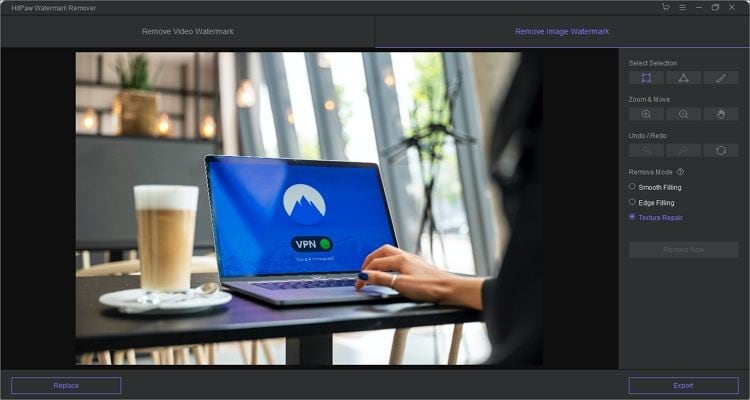
HitPaw è una app interessante per la filigrana delle foto che permette di modificare video e foto online o con l'applicazione desktop completa. Supponiamo che si utilizzi lo strumento desktop, è possibile rimuovere una filigrana da un'immagine o un video prima di tagliarlo ed esportarlo. Tuttavia, dovrete pagare 4,99 dollari per esportare i file. D'altra parte, la versione online non solo permette di esportare i file gratuitamente, ma è anche dotata di più strumenti per il ritaglio, l'aggiunta di effetti di movimento, il taglio, ecc.
Pro
Supporta diversi formati di file.
Interfaccia utente intuitiva.
Piani di abbonamento convenienti.
Contro
Lascia una notevole sfocatura sul tuo video.
4.Kapwing
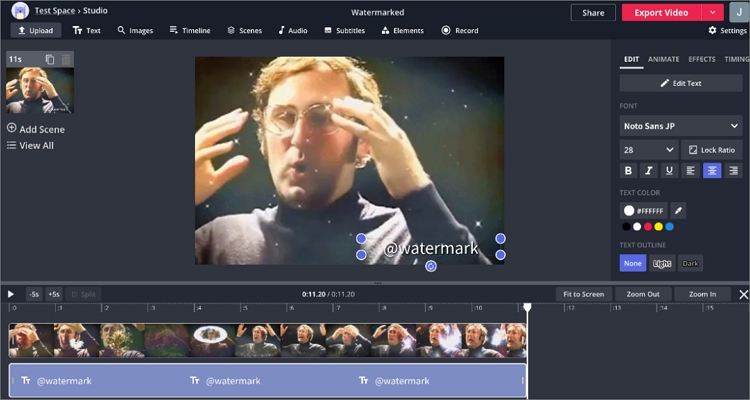
Kapwing è un intuitivo editor di video online che vi farà sentire come se steste modificando i video su un'applicazione desktop dedicata. L'interfaccia utente è elegante, intuitiva, e permette di aggiungere filigrane personalizzate con testi, forme e immagini. Inoltre, Kapwing ha integrati tutti gli strumenti di editing video essenziali di cui potreste aver bisogno.
Pro
Si può usare gratuitamente e non è necessario iscriversi.
Compatibile con la maggior parte dei formati video.
Dispone di strumenti di editing essenziali.
Contro
Velocità di caricamento e di elaborazione lenta.
5.Video Watermark Remover
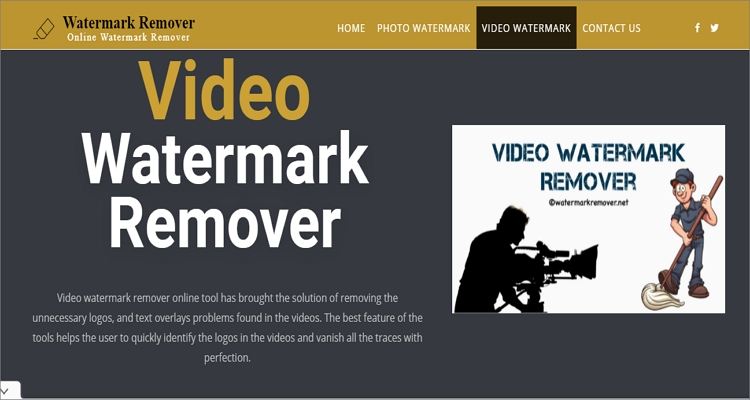
Video Watermark Remover è un potente strumento online in grado di cancellare loghi e testi indesiderati dai vostri video con un clic. L'interfaccia utente è autoesplicativa ed esporta i video nel formato di file originale. Oltre ai video, questa applicazione è dotata anche di un strumento di rimozione di filigrana dalle foto che funziona con la maggior parte dei formati di immagini digitali. Ma purtroppo, non ci sono strumenti di editing aggiuntivi. Ancora peggio, l'interfaccia è pina di pubblicità.
Pro
Completamente gratuito da usare.
Velocità di rendering veloce.
Emette video e immagini nel formato originale.
Contro
Nessuna funzione di editing.
Parte 4: consigli utili su come aggiungere una filigrana alle foto
1. Usare foto di alta qualità.
La prima cosa da ricordare quando si crea una foto con la filigrana per il proprio marchio o per l'uso online è la qualità dell'immagine. In parole povere, assicurati che l'immagine sia colorata e non risulti sfocata. Se si tratta di una foto del volto di una persona, assicurati che abbia un aspetto sorridente per catturare l'attenzione degli spettatori. Un'altra cosa, scegliete i formati JPG o PNG che sono i formati fotografici più ampiamente supportati.
2. Scegliere la posizione perfetta della filigrana.
Sono sicuro che non volete che la vostra filigrana appaia ostruita, vero? Bene, assicurati che la filigrana si trovi agli angoli della cornice della foto. Questo perché le filigrane centrate possono distrarre aspetti importanti dell'immagine. Inoltre, considera la dimensione della filigrana, perché le filigrane grandi possono essere "troppo" per gli spettatori.
3. Rendilo semitrasparente.
C'è una ragione per cui la maggior parte degli editor di filigrane permette agli utenti di regolare l'opacità e la trasparenza della filigrana. L'idea alla base di questa tecnica è quella di filigranare la vostra foto proteggendola dai testi. In altre parole, i testi dovrebbero essere trasparenti pur rimanendo visibili.
Parte 5: domande frequenti sull'app filigrana foto
D1: Qual è la migliore app gratuita di filigrana?
Risposta: Tutto dipende dalla piattaforma su cui filigrana i tuoi video o foto. Se sei un utente iOS o Android, eZy Watermark Photos Lite farà al caso tuo. Dall'altra parte, gli utenti Windows e Mac possono controllare UniConverter o Visual Watermark, che sono software solidi e presenti da molto nel mercato. Inoltre, le esistono applicazioni online che potrebbero essere utili e funzionano su qualsiasi sistema operativo.
D2. Qual è la migliore app per rimuovere una filigrana da una foto?
Risposta: Per rimuovere la filigrana dalle foto in modo efficace su mobile o desktop, prova HitPaw. Questa applicazione online è dotata di un eccellente watermark adder e remover che non lascia alcuna sfocatura sull'area precedentemente filigranata.
D3. Qual è il miglior rimuovitore di filigrane?
Risposta: Se volete il miglior rimuovitore di filigrane per i file video, usate UniConverter. Questa intuitiva applicazione desktop supporta qualsiasi formato video e supporta la rimozione di filigrane senza alcuna sfocatura. E non dimenticare che puoi modificare i tuoi video in modo professionale.
D4. Devo mettere una filigrana sulle mie foto?
Risposta: Sì, certo, aggiungere una filigrana alle foto aiuta a prevenire l'uso non autorizzato delle tue preziose immagini. Ancora meglio, le filigrane possono presentare le informazioni di contatto del tuo marchio, rendendo facile per i tuoi potenziali clienti localizzarti.
Parte 6: Conclusione
Ora sai perché hai bisogno di filigranare i tuoi video e le tue foto e come filigranarli facilmente. In definitiva, usare una filigrana sulle tue foto può fungere da riconoscimento del marchio e da avviso di copyright. Quindi, come pensi di mettere il copyright e il marchio sui tuoi video e foto? Sicuramente non sei a corto di opzioni dopo aver letto questo articolo fino a questo punto!
 Converti in batch MOV in MP4, AVI, 3GP, WAV e viceversa facilmente.
Converti in batch MOV in MP4, AVI, 3GP, WAV e viceversa facilmente. 


Nicola Massimo
staff Editor
Commento(i)